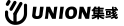图库管理使用教程
为了方便图片的整理和重复使用,图库管理支持对上传到店铺的图片进行分组,再也不用每次用图都上传一次啦
0
一、功能简介
集彧图库管理功能上线啦~
为了方便图片的整理和重复使用,图库管理支持对上传到店铺的图片进行分组,再也不用每次用图都上传一次啦~
二、操作步骤
操作路径
打开商户后台 > 商品管理 > 图库管理
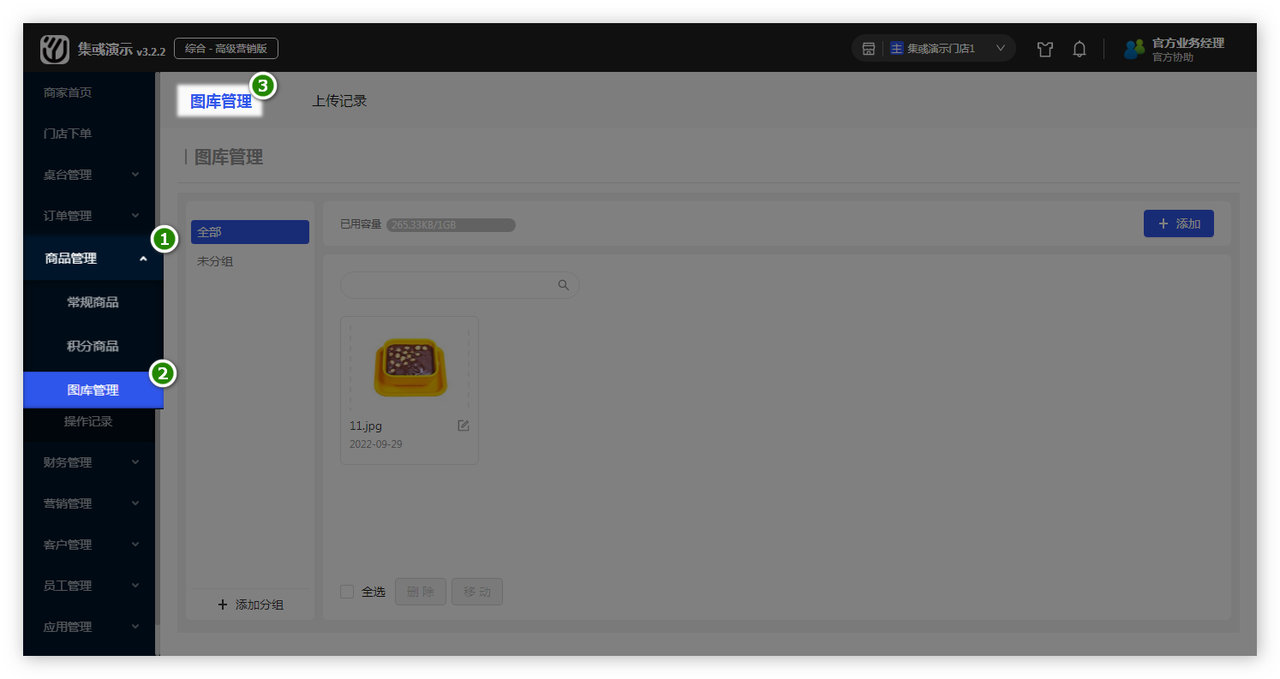
操作方法
为了图片便于管理,建议对图片进行分组管理。
点击添加分组,在弹出的新增分组窗口中填写分组名称后点击确定。
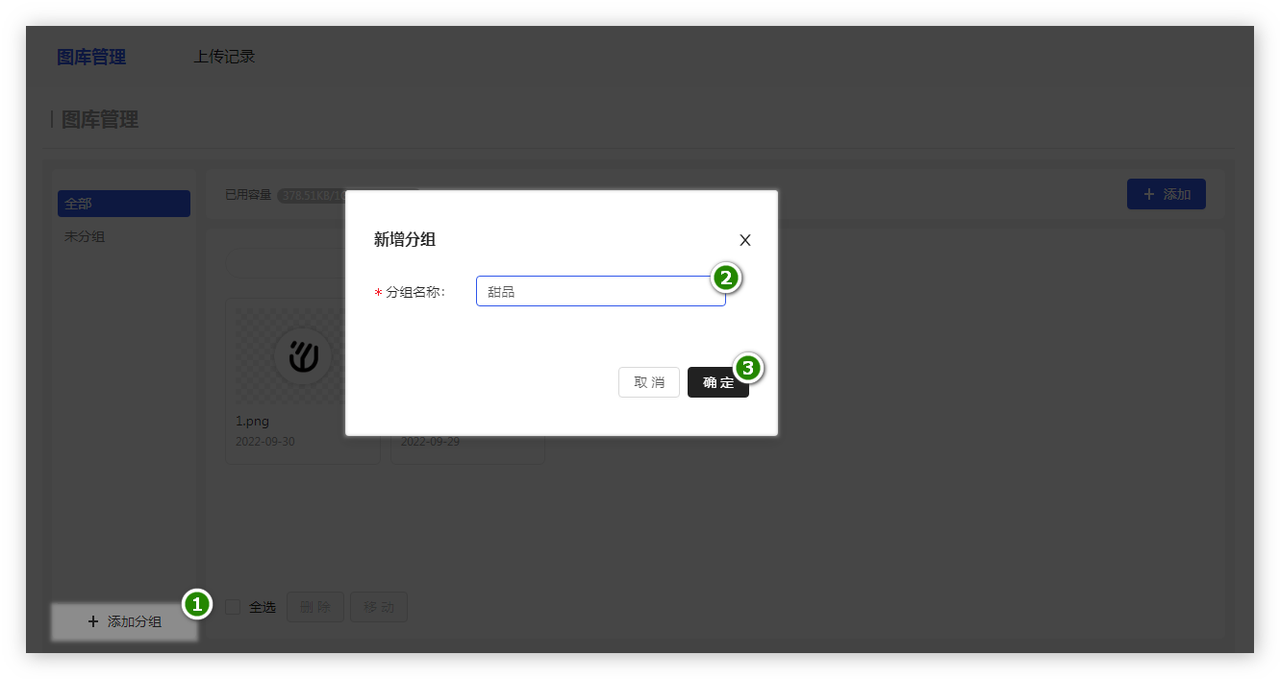
选择创建好的分组后,点击添加,可单张也可批量上传所需图片。

注:除了提前在图库管理上传所需的图片,创建商品时也支持单张或批量上传所需图片。
点击上传列表,可查看图片的上传进度。
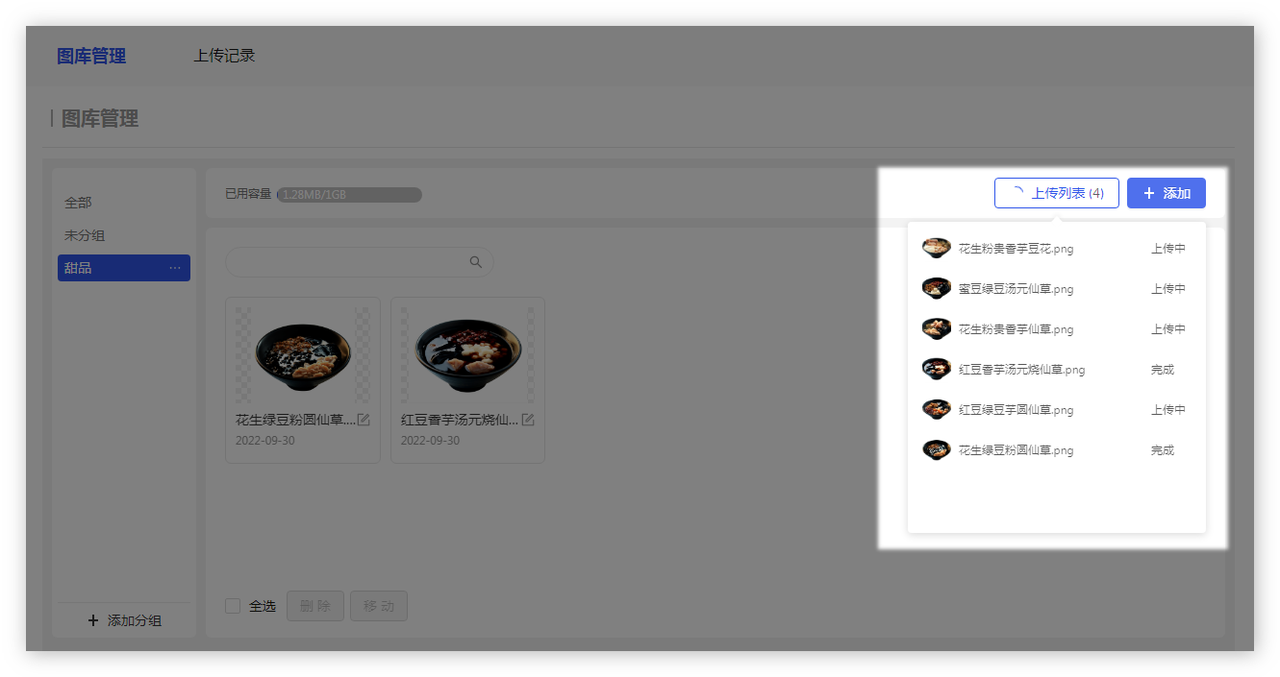
将鼠标移动至上传成功的图片处,点击X可将图片删除;删除后图片链接将无法正确使用和显示。
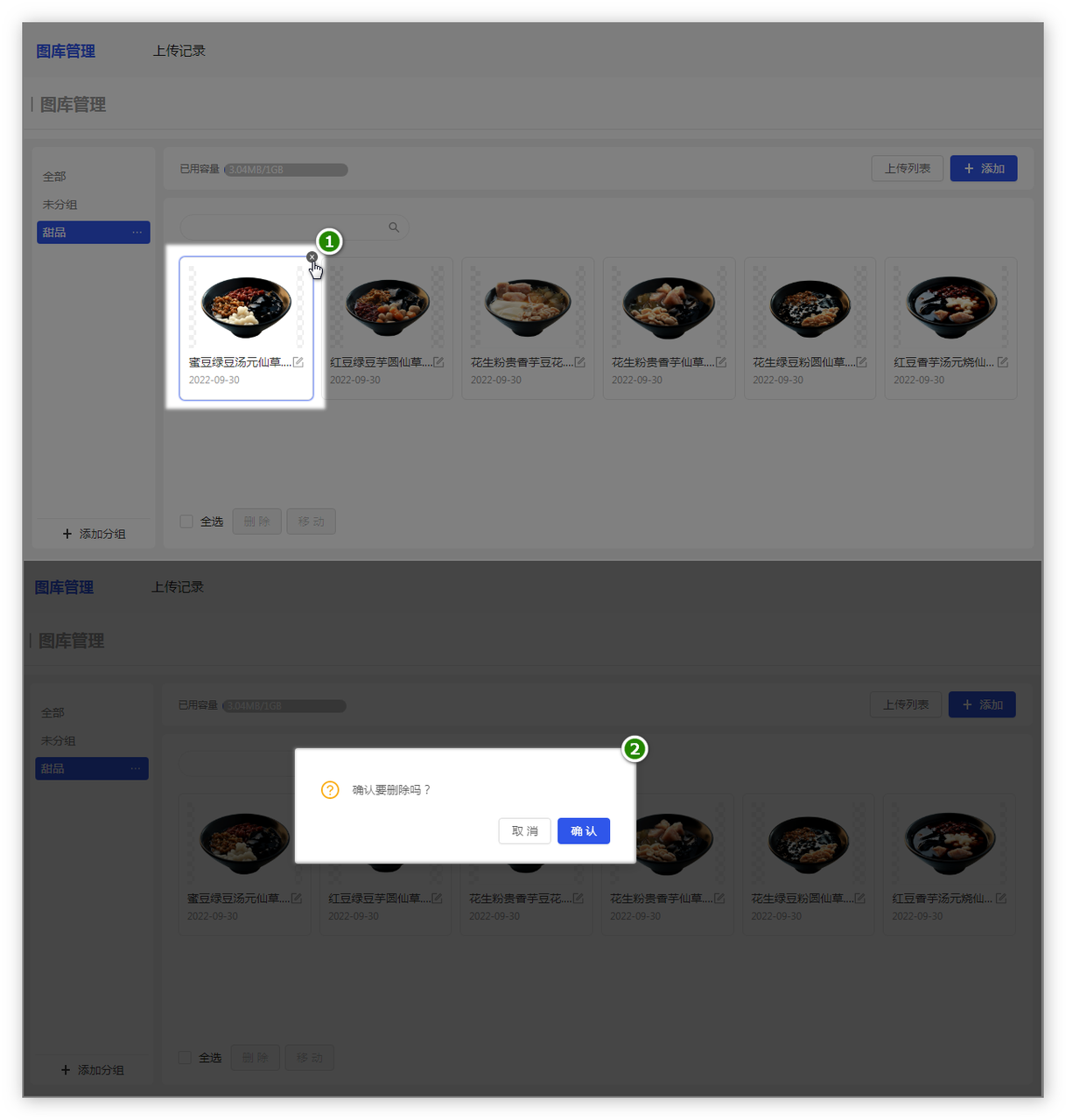
将鼠标移动至上传成功的图片处出现+号,点击可放大查看图片;
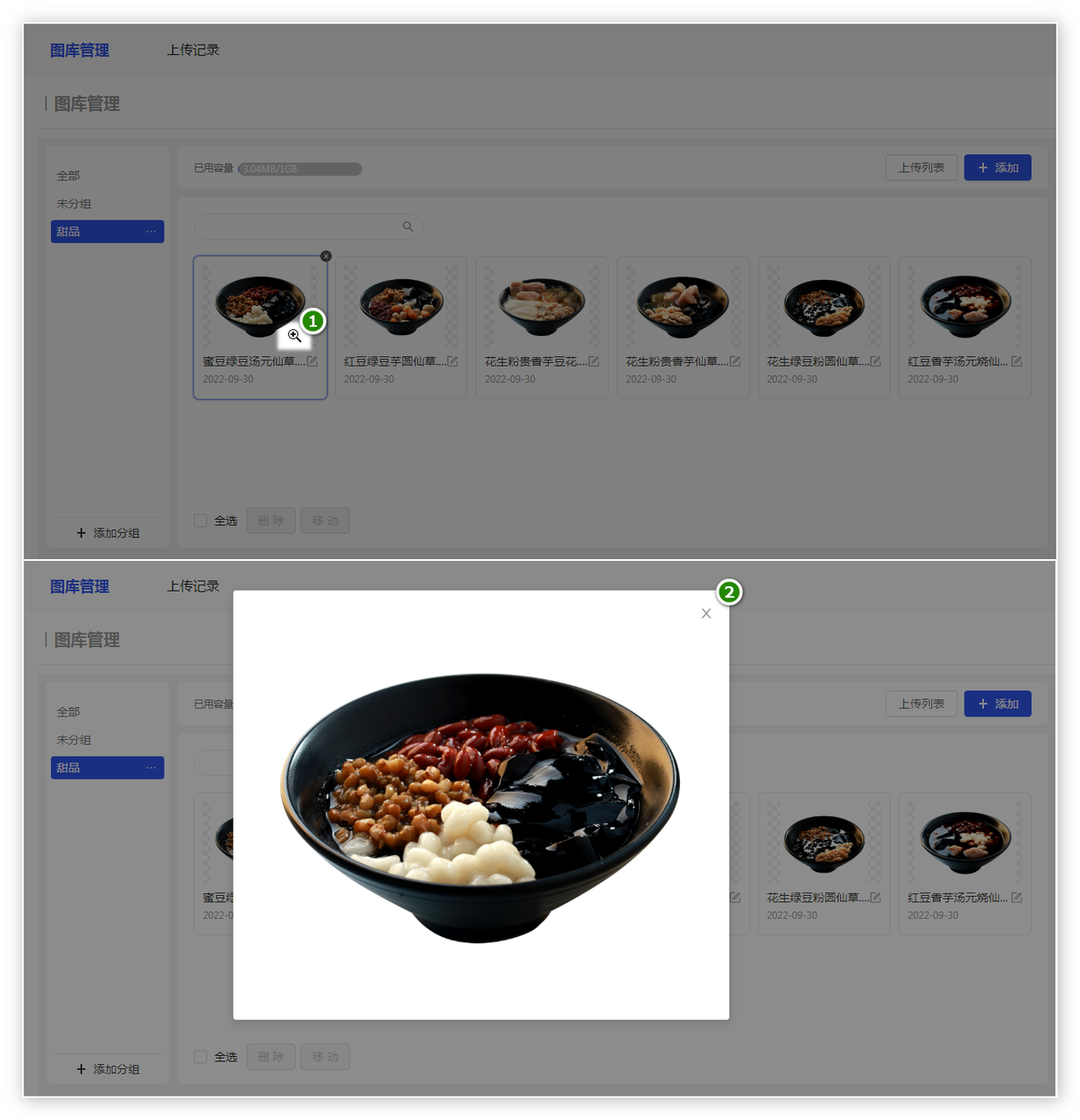
将鼠标移动至上传成功的图片标题后的修改按钮,可对图片进行重命名修改;

点击全选,可批量删除或移动多选图片。
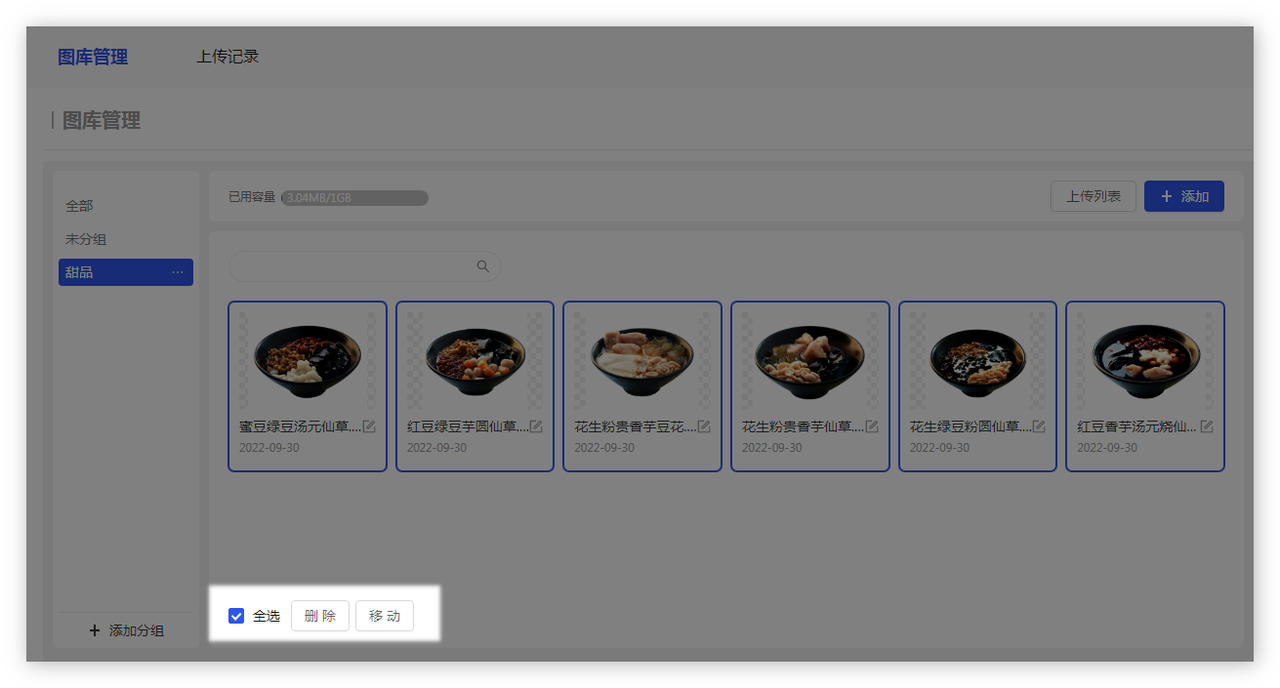
三、总结
建议对图片进行合理的分组管理,以达到更好的使用体验,后续查找图片也会更加方便快捷。
慎重执行删除图片操作,删除后图片链接将无法正确使用和显示。
拓展阅读: